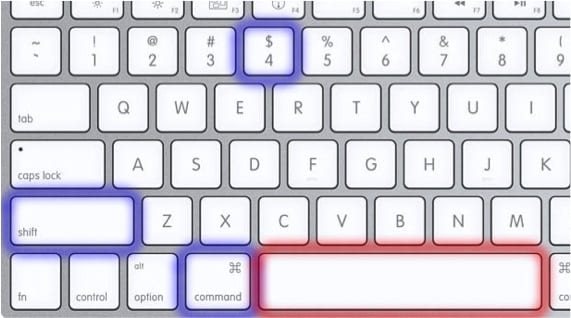
ಬಹಳ ಹಿಂದೆಯೇ ನಾವು ನಿಮಗೆ ಹೇಳಿದ್ದೇವೆ SoydeMac ಆಪಲ್ OSX ಸಿಸ್ಟಮ್ ನಮಗೆ ನೀಡುವ ಉತ್ತಮ ಸಾಧನಗಳಲ್ಲಿ ಒಂದಾಗಿದೆ. ನಾವು ಪೂರ್ವವೀಕ್ಷಣೆ ಮತ್ತು ಅದರ ಬಗ್ಗೆ ಮಾತನಾಡುತ್ತೇವೆ ಸ್ಕ್ರೀನ್ಶಾಟ್ಗಳು.
ವಿಂಡೋಸ್ ಸಿಸ್ಟಮ್ಗಳಲ್ಲಿ ನಿಮಗೆ ತಿಳಿದಿರುವಂತೆ ಅದೇ ಕೀಬೋರ್ಡ್ನಲ್ಲಿ ಒಂದು ಕೀ ಇದೆ, ಅದು ಒತ್ತಿದಾಗ ಪರದೆಯ ಮೇಲಿನ ಎಲ್ಲವನ್ನೂ ಸೆರೆಹಿಡಿಯುತ್ತದೆ. ನಾವು ಕೀಲಿಯ ಬಗ್ಗೆ ಮಾತನಾಡುತ್ತೇವೆ ಪರದೆಯನ್ನು ಮುದ್ರಿಸಿ. ಆದಾಗ್ಯೂ, ಒಎಸ್ಎಕ್ಸ್ನಲ್ಲಿ ಆ ಕೀಲಿಯು ಅಸ್ತಿತ್ವದಲ್ಲಿಲ್ಲ, ಇದಕ್ಕಾಗಿ ಕೆಲವು ಕೀ ಸಂಯೋಜನೆಗಳನ್ನು ಬಳಸಲಾಗುತ್ತದೆ.
ಈ ಪೋಸ್ಟ್ನ ನವೀನತೆಯ ಬಗ್ಗೆ ಕಾಮೆಂಟ್ ಮಾಡುವ ಮೊದಲು, ನಮಗೆ ಅಗತ್ಯವಿರುವಂತೆ ವಿವಿಧ ರೀತಿಯ ಕ್ಯಾಪ್ಚರ್ಗಳನ್ನು ಮಾಡಲು ನಾವು ಒಎಸ್ಎಕ್ಸ್ನಲ್ಲಿ ಬಳಸಬಹುದಾದ ಪ್ರಮುಖ ಸಂಯೋಜನೆಗಳನ್ನು ಮತ್ತೆ ನಿಮಗೆ ಪ್ರಸ್ತುತಪಡಿಸುತ್ತೇವೆ. ನಾವು ವಿಂಡೋ, ಪರದೆಯ ಒಂದು ಭಾಗ ಅಥವಾ ಸಂಪೂರ್ಣ ಪರದೆಯನ್ನು ಸೆರೆಹಿಡಿಯಲು ಬಯಸುತ್ತೀರಾ, ಬಳಸಲು ಕೀಬೋರ್ಡ್ ಸಂಯೋಜನೆಗಳು ಹೀಗಿವೆ:
- Cmd + SHIFT + 3: ಸಂಪೂರ್ಣ ಪರದೆಯನ್ನು ಸೆರೆಹಿಡಿಯಿರಿ.
- Cmd + SHIFT + 4: ಕರ್ಸರ್ ಆಕಾರವನ್ನು ಬದಲಾಯಿಸುತ್ತದೆ ಮತ್ತು ನಿರ್ದೇಶಾಂಕಗಳನ್ನು ತೋರಿಸುವ ಬಿಂದುವಾಗಿ ಪರಿಣಮಿಸುತ್ತದೆ ಮತ್ತು ಪರದೆಯ ಒಂದು ಭಾಗವನ್ನು ಎಳೆಯಲು ಮತ್ತು ಆಯ್ಕೆ ಮಾಡಲು ಕ್ಲಿಕ್ ಮಾಡಲು ನಿಮಗೆ ಅನುಮತಿಸುತ್ತದೆ.
- Cmd + SHIFT + 4 + ಸ್ಪೇಸ್ ಬಾರ್: ಈ ಸಮಯದಲ್ಲಿ, ಕರ್ಸರ್ ಕ್ಯಾಮೆರಾದಾಗಿ ಬದಲಾಗುತ್ತದೆ ಮತ್ತು ವಿಂಡೋಗಳನ್ನು ಆಯ್ಕೆ ಮಾಡಲು ನಮಗೆ ಅನುಮತಿಸುತ್ತದೆ.
ಎಲ್ಲಾ ಕ್ಯಾಪ್ಚರ್ಗಳನ್ನು ಒಂದೇ ರೀತಿಯಲ್ಲಿ ಉಳಿಸಲಾಗಿದೆ ಸ್ಥಳ ಇದು ಡೆಸ್ಕ್ಟಾಪ್ನಲ್ಲಿದೆ ಮತ್ತು ಫಾರ್ಮ್ಯಾಟ್ ಆಗಿದೆ .png ಇದಲ್ಲದೆ, ನಾವು ಮೂರು ಕೀ ಸಂಯೋಜನೆಗಳಿಗೆ ಕೀಸ್ಟ್ರೋಕ್ ಅನ್ನು ಸೇರಿಸಿದರೆ ctrl, ಫಲಿತಾಂಶವನ್ನು ಡೆಸ್ಕ್ಟಾಪ್ನಲ್ಲಿ ಉಳಿಸಲಾಗುವುದಿಲ್ಲ ಆದರೆ ಅದನ್ನು ನಕಲಿಸಲಾಗುತ್ತದೆ ಕ್ಲಿಪ್ಬೋರ್ಡ್ ಅಗತ್ಯವಿರುವ ಸ್ಥಳದಲ್ಲಿ ಅದನ್ನು ನೇರವಾಗಿ ಅಂಟಿಸಲು ಸಾಧ್ಯವಾಗುತ್ತದೆ.
ಹಿಂದಿನ ಪೋಸ್ಟ್ಗಳಲ್ಲಿ ನಾವು ನಿಮಗೆ ಹೇಳಿದ್ದು ಮೂರನೇ ವ್ಯಕ್ತಿಯ ಕಾರ್ಯಕ್ರಮಗಳೊಂದಿಗೆ ಸ್ಕ್ರೀನಿಯನ್ನು ಉಳಿಸಿ ನಾವು ಆ ಕ್ಯಾಪ್ಚರ್ಗಳ ಡೀಫಾಲ್ಟ್ ಸ್ವರೂಪವನ್ನು ಕಾನ್ಫಿಗರ್ ಮಾಡಬಹುದು, ಉದಾಹರಣೆಗೆ .png ನಿಂದ .jpg ಗೆ ಹೋಗುವುದು. ಇತರ ವಿಷಯಗಳ ನಡುವೆ.
ಇಂದು ನಾವು ಒಂದು ಟ್ವಿಸ್ಟ್ ನೀಡುತ್ತೇವೆ ಮತ್ತು ನಿಮ್ಮ ಮ್ಯಾಕ್ನಲ್ಲಿ ನೀವು ಮಾಡಲು ಹೊರಟಿರುವ ಸಂಭಾವ್ಯ ಕ್ಯಾಪ್ಚರ್ಗಳನ್ನು ವಿಟಮಿನ್ ಮಾಡುವುದನ್ನು ಮುಂದುವರಿಸುತ್ತೇವೆ.ನೀವು ಈಗಾಗಲೇ ಈ ಪ್ರಮುಖ ಸಂಯೋಜನೆಗಳನ್ನು ಕ್ಯಾಪ್ಚರ್ಗಳಿಗಾಗಿ ಬಳಸುತ್ತಿದ್ದರೆ, ನೀವು ವಿಂಡೋವನ್ನು ಸೆರೆಹಿಡಿಯುವಾಗ ನೀವು ಕಂಡುಕೊಳ್ಳುವ ಸಮಸ್ಯೆ ಎಂದರೆ ಸೆರೆಹಿಡಿಯುವುದರ ಜೊತೆಗೆ ಕಿಟಕಿಗಳು ಸಹ ಸೆರೆಹಿಡಿಯುತ್ತವೆ ಶೇಡ್ಸ್ ಇವುಗಳು ನಮಗೆ ನಿಜವಾಗಿಯೂ ಕಿರಿಕಿರಿ ಉಂಟುಮಾಡುವ ವ್ಯವಸ್ಥೆಯೊಳಗೆ ಇರುವುದರಿಂದ ಆ ನೆರಳು ತೊಡೆದುಹಾಕಲು ನಾವು ಚಿತ್ರದ ಎರಡನೆಯ ಕಟ್ ಮಾಡಬೇಕಾಗಿರುವುದರಿಂದ ಕಿಟಕಿಗಳ ದುಂಡಾದ ಪರಿಣಾಮವನ್ನು ಕಳೆದುಕೊಳ್ಳುತ್ತೇವೆ. ಸರಿ, ಇಲ್ಲಿ ನಿಮಗೆ ಇದು ಸಂಭವಿಸದಂತೆ ಪೋಸ್ಟ್ನ ಟ್ರಿಕ್ ಬರುತ್ತದೆ. ನೀವು ವಿಂಡೋವನ್ನು ಸೆರೆಹಿಡಿಯುವಾಗ ಸಿಸ್ಟಮ್ ನೆರಳು ಸೆರೆಹಿಡಿಯದಂತೆ ನೀವು ಏನು ಮಾಡಬೇಕು ಎಂದರೆ ಕೀ ಕೀ ಸಂಯೋಜನೆಗೆ ಅಂತಿಮ ಕೀಸ್ಟ್ರೋಕ್ ಅನ್ನು ಸೇರಿಸುವುದು "ಆಲ್ಟ್" ತದನಂತರ ಬಯಸಿದ ವಿಂಡೋವನ್ನು ಆಯ್ಕೆ ಮಾಡಿ. ಆದ್ದರಿಂದ, ಅಂತಿಮ ಸಂಯೋಜನೆ ಹೀಗಿರುತ್ತದೆ:
Cmd + SHIFT + 4 + spacebar + alt
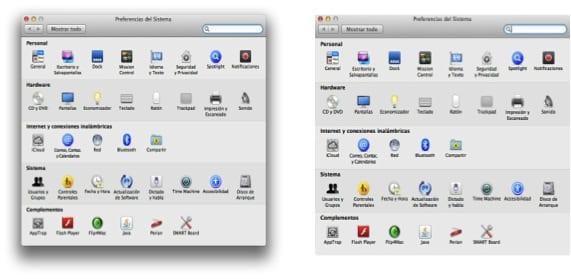
ಹೆಚ್ಚಿನ ಮಾಹಿತಿ - ಒಎಸ್ಎಕ್ಸ್ "ವಿಟಮಿನ್ಸ್" ನಲ್ಲಿ ಸ್ಕ್ರೀನ್ಶಾಟ್ಗಳು
ಆ ಸಂಯೋಜನೆಗಳನ್ನು ಮಾಡಲು ನೀವು ಅನೇಕ ಬೆರಳುಗಳನ್ನು ಹೊಂದಿರಬೇಕು ... ಹಾಹಾಹಾ
ಈ ಸಂಕ್ಷಿಪ್ತ ವಿಧಾನಗಳನ್ನು ಮಾಡಲು ನೀವು ತುಂಬಾ ಸೂಕ್ತವಾಗಿರಬೇಕು ಎಂಬುದು ನಿಜ ... ಮ್ಯಾಜಿಕ್ ಮೌಸ್ ಅಥವಾ ಮ್ಯಾಜಿಕ್ ಟ್ರ್ಯಾಕ್ಪ್ಯಾಡ್ನ ಸನ್ನೆಯಲ್ಲಿ ಅದನ್ನು ಕಾನ್ಫಿಗರ್ ಮಾಡುವುದು ಉತ್ತಮ ಮತ್ತು ಪರಿಹರಿಸಲಾಗಿದೆ
ಇದನ್ನು ಸಾಧಿಸಲು ಜೇಡರ ಕೈಗಳನ್ನು ಹೊಂದಿರುವುದು ಅವಶ್ಯಕವಾದರೂ, ಇದು ಅತ್ಯುತ್ತಮ ಗುರಿಯಾಗಿದೆ. ಲ್ಯಾಟೆಕ್ಸ್ ಸಂಪಾದಕದಲ್ಲಿನ ಎಂಜಲುಗಳನ್ನು ತೆಗೆದುಹಾಕುವ ಸಮಯವನ್ನು ನೀವು imagine ಹಿಸಲು ಸಾಧ್ಯವಿಲ್ಲ, ಆದರೆ ಈಗ ನೀವು ಚಿತ್ರದ ಪ್ರಮಾಣದ ಬಗ್ಗೆ ಚಿಂತಿಸಬೇಕಾಗಿದೆ ಮತ್ತು ಅದು ಇಲ್ಲಿದೆ. (ವೈ).